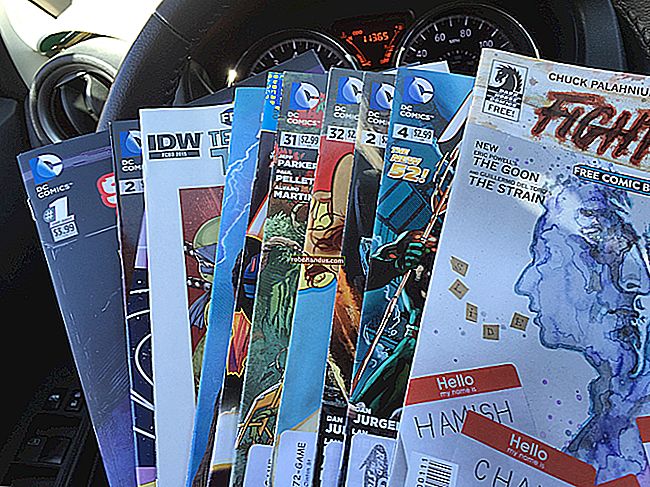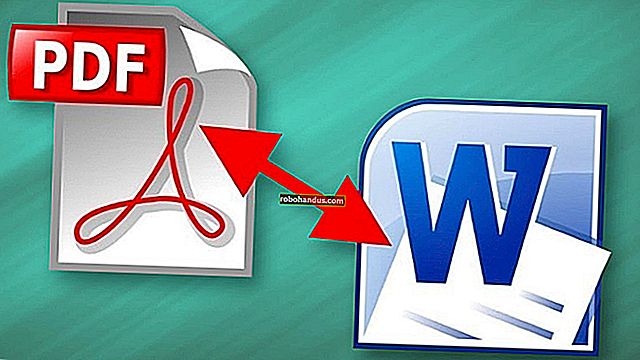Lima Peningkatan PC Terbaik untuk Meningkatkan Prestasi

Meningkatkan PC? Pilihan anda bermula dari memasang lebih banyak RAM hingga membuat casing khusus yang dirancang untuk sistem penyejukan cecair DIY. Peningkatan mana yang terbaik bergantung pada PC anda. Apa spesifikasi yang ada sekarang? Adakah anda bermain, mengedit video 4K, atau hanya melayari web?
Berikut adalah lima peningkatan PC yang biasa dan sistem mana yang akan menyaksikan peningkatan yang paling baik daripadanya. Kami juga menunjukkan betapa sukarnya kami memikirkan pelbagai peningkatan ini. Sebilangan besar mudah dilakukan, walaupun ada yang memerlukan sedikit pemikiran dan perancangan daripada yang lain.
Tambahkan Pemacu Keadaan Pepejal

- Kesukaran menaik taraf: Mudah
- Jenis peranti: Desktop atau komputer riba
Ini adalah peningkatan asas klasik yang membuat perbezaan dramatik - terutamanya untuk sistem penuaan. Sekiranya komputer riba atau komputer meja anda menggunakan cakera keras, maka merebut SSD 2.5 inci akan memberi perbezaan besar. PC anda akan terasa lebih responsif, dan masa boot dapat dipendekkan secara mendadak. Memandangkan keadaan penyimpanan kilat semasa, anda mungkin lebih baik menggunakan pemacu sel tiga tingkat (TLC) daripada sel tahap quad (QLC).
Sekiranya anda sudah menggegarkan SSD berasaskan SATA 2.5 inci, langkah seterusnya adalah menaik taraf ke pemacu NVMe M.2. Ini juga akan meningkatkan daya tindak umum dan masa boot, tetapi tidak begitu dramatik dengan cakera keras.
Pemacu M.2 disertakan dengan satu peringatan: PC anda memerlukan slot PCIe M.2 khas. Kebanyakan papan induk desktop moden semestinya memilikinya, tetapi keupayaan komputer riba akan sangat berbeza. Periksa manual motherboard atau peranti anda untuk melihat apakah sistem anda menyokong pemacu ini.
BERKAITAN: SSD Berbilang Lapisan: Apakah SLC, MLC, TLC, QLC, dan PLC?
RAM lebih banyak

- Kesukaran menaik taraf: Mudah
- Jenis peranti: Desktop atau komputer riba
Sekiranya anda menambahkan lebih banyak RAM ke persediaan anda, atau adakah latihan itu tidak berguna? Itu banyak bergantung pada apa yang anda lakukan. Sekiranya anda menggunakan PC untuk menstrim video, menulis dokumen dalam Microsoft Word, dan mengedit foto sesekali, maka 8 gigabait (GB) mungkin yang anda perlukan. Pemain selalunya akan paling gembira dengan sekurang-kurangnya 16 GB, terutamanya ketika bermain permainan video AAA moden.
Kemudian ada tugas yang kaya dengan media. Sekiranya anda menjadi penyunting video yang serius sebagai hobi, 32 GB RAM mungkin sesuai.
Intinya ialah terdapat jumlah RAM yang optimum yang diperlukan oleh sistem anda untuk menjalankan tugasnya. Sekiranya anda menambahkan lebih banyak RAM melebihi itu, anda tidak akan melihat banyak peningkatan, jika ada.
Dengan menggunakan garis panduan umum ini, anda seharusnya dapat mengira berapa banyak RAM yang anda perlukan. Sekiranya tidak mencukupi, cubalah menggandakannya dan lihat bagaimana keadaannya.
Pertimbangkan juga had motherboard dan CPU anda. Mereka hanya dapat menangani sejumlah RAM - walaupun biasanya sedikit. Ingatlah bahawa semasa anda membeli RAM baru, semuanya mesti mempunyai kelajuan yang sama (diukur dalam MHz). Ketahui lebih lanjut dalam panduan kami untuk mengganti RAM PC anda.
Setelah anda teratur, menukar RAM di desktop semudah memasukkan modul RAM baru dan menghidupkan mesin. Komputer riba sedikit lebih kompleks dan biasanya memerlukan membuka panel akses di bahagian bawah, atau kadang-kadang mengeluarkan papan kekunci. Ketahuilah bahawa beberapa komputer riba tidak dapat menerima peningkatan RAM sama sekali kerana RAM disolder ke papan induk PCB.
BERKAITAN: Cara Meningkatkan Atau Mengganti RAM PC anda
Tukar Kad Grafik Anda

- Kesukaran menaik taraf: Mudah
- Jenis peranti: PC Desktop
Sekiranya anda mempunyai jumlah RAM yang betul dalam sistem anda dan permainan anda menggunakan SSD, langkah seterusnya untuk meningkatkan prestasi adalah menaik taraf kad grafik. Sebelum menukar GPU anda, tanyakan pada diri anda apakah resolusi monitor anda. Sekiranya anda mendapat kad grafik yang hebat untuk permainan 4K tetapi anda hanya bermain pada 1080p, maka anda boleh melakukannya dengan kad grafik yang jauh lebih murah.
Sekiranya CPU anda sudah lama, anda mungkin memerlukan yang lebih baru sebelum menaik taraf kad grafik anda. Walau bagaimanapun, anda boleh mendapatkan jauh lebih jauh dengan CPU lama yang digabungkan dengan kad grafik yang lebih baru. Selain itu, jika sudah waktunya untuk menaik taraf CPU, maka kemungkinan masa untuk memperbaiki keseluruhan sistem.
Setelah anda mendapat kad baru, cabut kait slot, tanggalkan kabel kuasa kad lama dan keluarkan, geser masuk yang baru, dan sambungkan semula kuasa, jika kad anda memerlukannya. Anda hanya perlu memasang pemacu kad baru dan anda akan berlumba. Untuk melihat proses peningkatan yang lebih terperinci, lihat tutorial kami mengenai cara menaik taraf dan memasang kad grafik baru di PC anda.
BERKAITAN: Cara Meningkatkan dan Memasang Kad Grafik Baru di PC Anda
Tingkatkan CPU Anda

- Kesukaran menaik taraf: Menengah
- Jenis peranti: PC Desktop
Meningkatkan CPU anda tidak sukar, tetapi lebih sukar daripada memasukkan beberapa modul RAM baru atau menukar kad grafik anda. Sebelum anda memutuskan untuk mendapatkan CPU baru, periksa model mana yang sesuai dengan papan induk anda. Soket CPU motherboard mesti sesuai dengan pemproses yang anda mahukan — soket adalah ruang di mana CPU dipasang pada motherboard.
Namun, berhati-hatilah bahawa pembuat CPU (terutama Intel) dapat memiliki versi yang berbeza dari jenis soket yang sama. Soket LGA 1151 yang sesuai dengan SkyLake, misalnya, tidak serasi dengan soket LGA 1151 yang digunakan pemproses Coffee Lake.
Secara amnya, lebih baik meningkatkan motherboard dan CPU anda pada masa yang sama. Walau bagaimanapun, kadang-kadang, masuk akal untuk hanya meningkatkan pemproses. Sebagai contoh, anda mungkin dapat menjual CPU yang sangat baik.
Sekiranya anda tidak menaik taraf papan induk anda semasa menukar CPU, sering terdapat beberapa pertukaran — terutama jika pemproses yang lebih baru mempunyai ciri yang lebih maju. Sesiapa sahaja yang mempunyai motherboard AMD X470, boleh menggunakan CPU Ryzen 3000. Namun, mereka akan kehilangan PCIe 4.0 yang mesti disokong oleh CPU dan motherboard.
Mengubah CPU sedikit berbeza bergantung pada sama ada anda mempunyai motherboard AMD atau Intel. Walau bagaimanapun, pada dasarnya, semua yang anda lakukan adalah membuang CPU lama, perlahan-lahan masukkan yang baru, dan selamatkannya. Oleh itu, hanya masalah memasang kipas penyejuk CPU atau penyelesaian penyejukan cecair anda.
BERKAITAN: Cara Meningkatkan dan Memasang CPU Baru atau Motherboard (atau Kedua-duanya)
Tambahkan Penyejuk Cecair All-in-One

- Kesukaran menaik taraf: Menengah
- Jenis peranti: Desktop
Panas: Inilah yang membuat pembangun PC tersuai pada waktu malam, atau sekurang-kurangnya cukup bangun untuk merenungkan bagaimana menjaga suhu komputer lebih rendah. Menjaga komputer anda tetap sejuk membantu komponen anda bertahan lebih lama, dan memudahkan proses overclock sistem anda.
Kipas penyejuk udara standard hebat, tetapi tidak ada yang serupa dengan sistem penyejukan cecair apabila anda ingin serius melakukan overclocking - atau PC anda pada umumnya terlalu panas sepanjang masa. Penyejuk semua-dalam-satu (AIO) adalah langkah pertama yang baik. Ini adalah peranti pra-binaan yang mengedarkan cecair dari radiator ke blok di atas CPU anda. Memasang pendingin AIO ke dalam PC yang ada memerlukan anda mengeluarkan kipas penyejuk semasa dan kemudian menyingkirkan sebarang kompaun termal yang ada pada CPU. Seterusnya, pasang radiator ke dalam casing anda dan letakkan blok penyejuk di atas CPU — sebatian termal biasanya diaplikasikan pada blok tersebut. Pasang beberapa kabel ke papan induk anda atau bekalan kuasa dan anda boleh pergi.
Pastikan kes anda dapat menahan AIO anda lebih sejuk. Empat ukuran AIO khas ialah 120 mm, 140 mm, 240 mm, dan 280 mm. Ini semua berdasarkan ukuran kipas radiator. AIO 120 mm mempunyai satu kipas 120 mm; 140 mm mempunyai satu kipas 140 mm; 240 mm mempunyai dua kipas 120 mm; dan 280mm mempunyai dua kipas 140 mm.
Sama ada penyejuk cecair sesuai untuk PC anda bergantung pada seberapa panas mesin anda cenderung. Sekiranya anda dapat menjual AIO, ada yang boleh dikatakan betapa hebatnya sistem penyejukan cecair — terutamanya jika ia mengemas sedikit cahaya RGB.
Anda boleh melakukan banyak peningkatan PC yang lain, tetapi itu adalah beberapa yang paling biasa yang tidak memerlukan banyak kepakaran untuk dilakukan dengan baik.